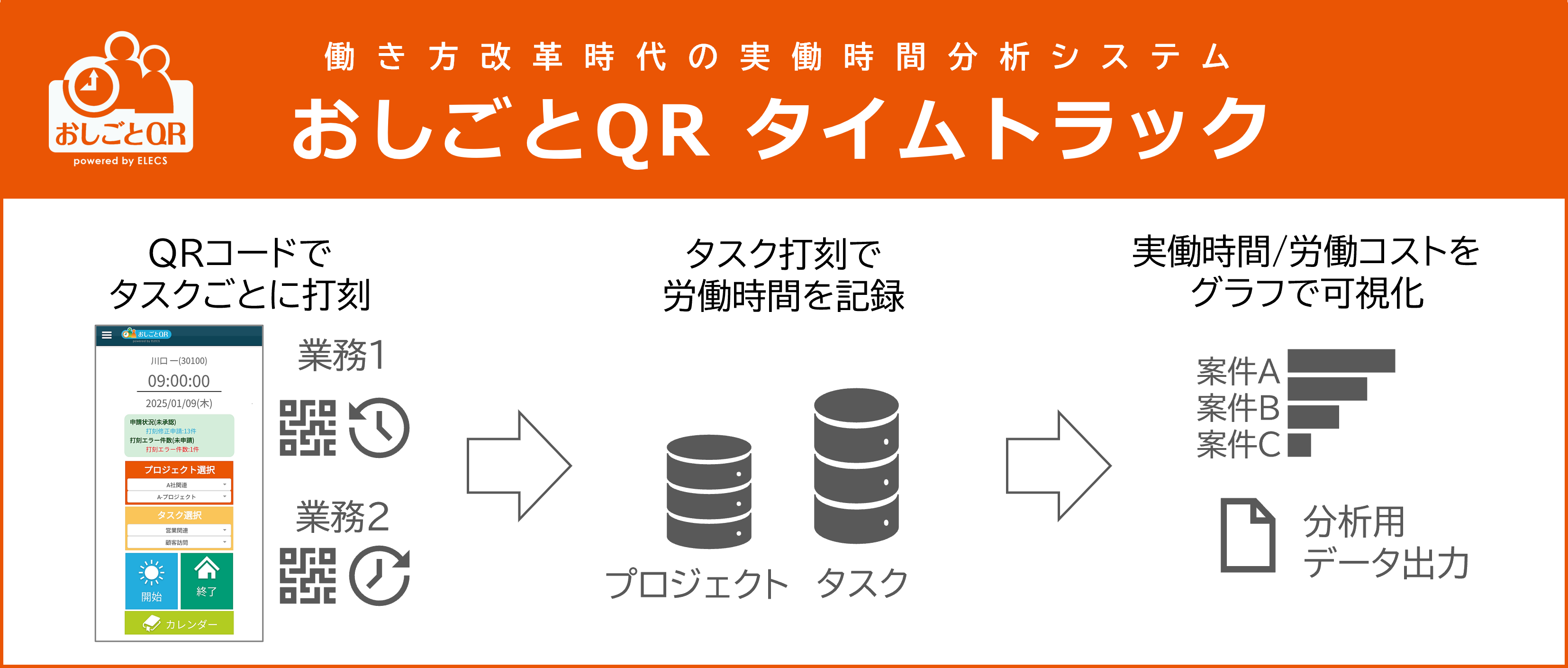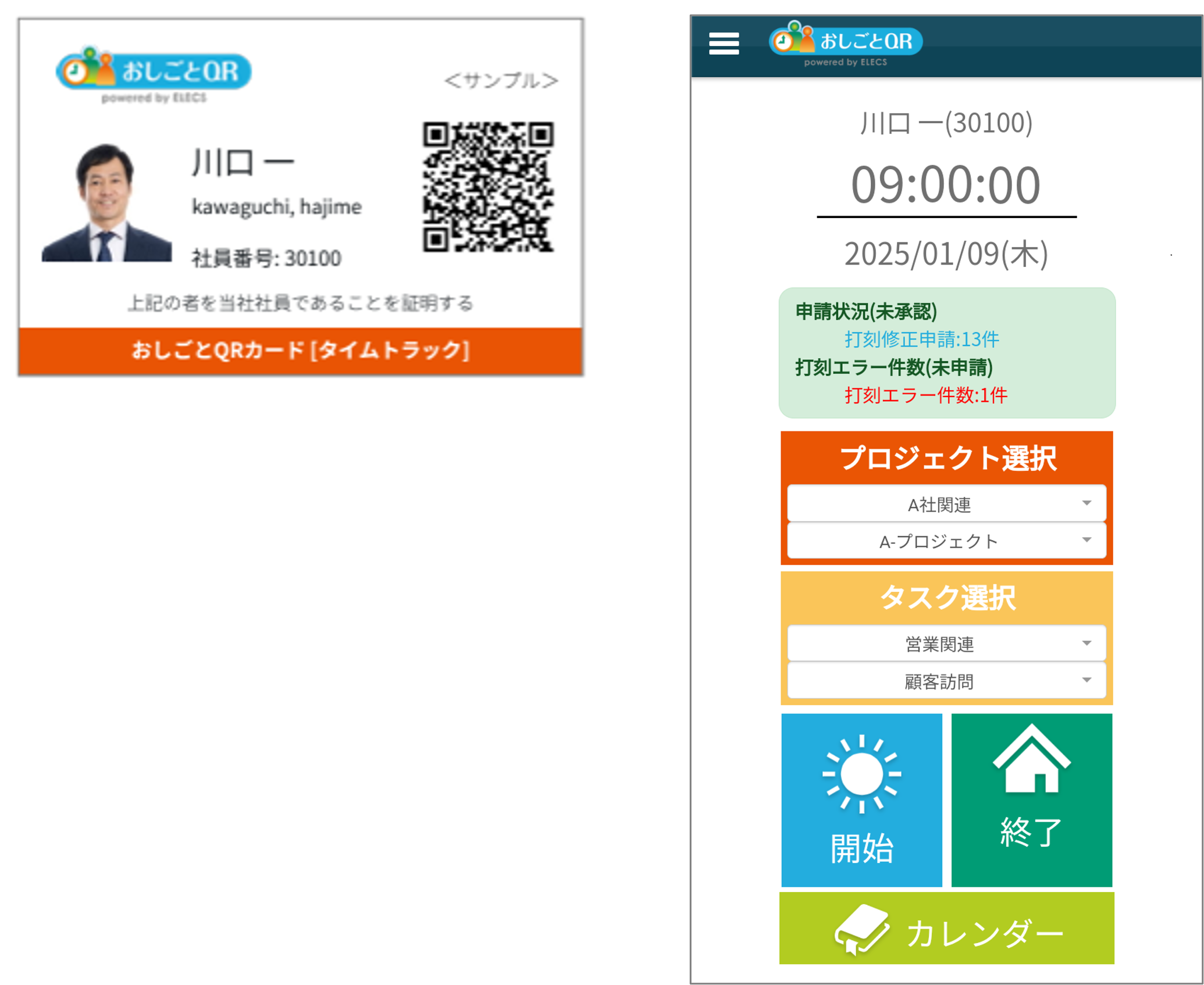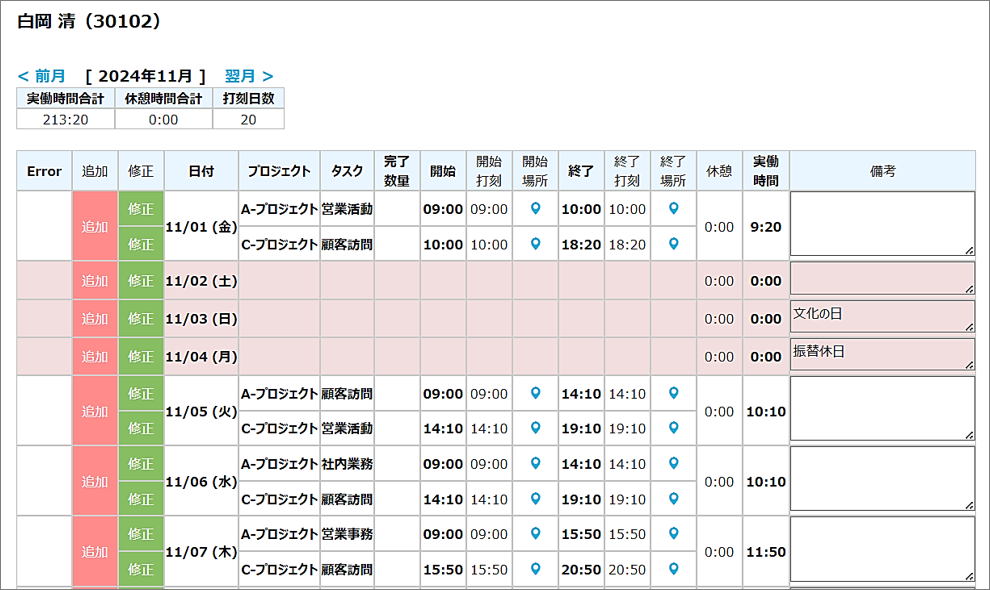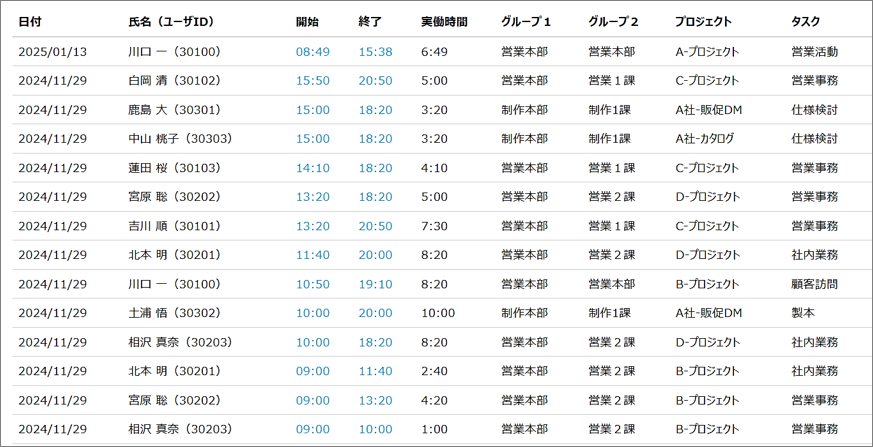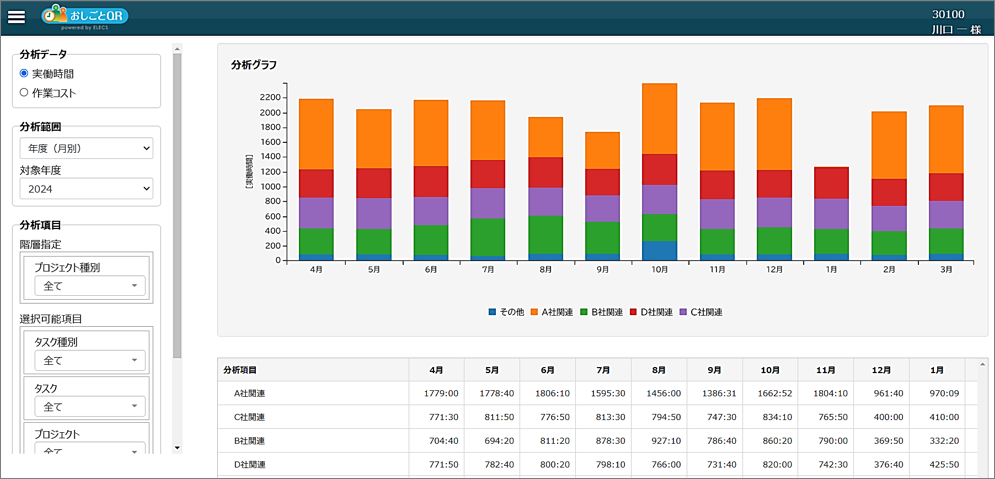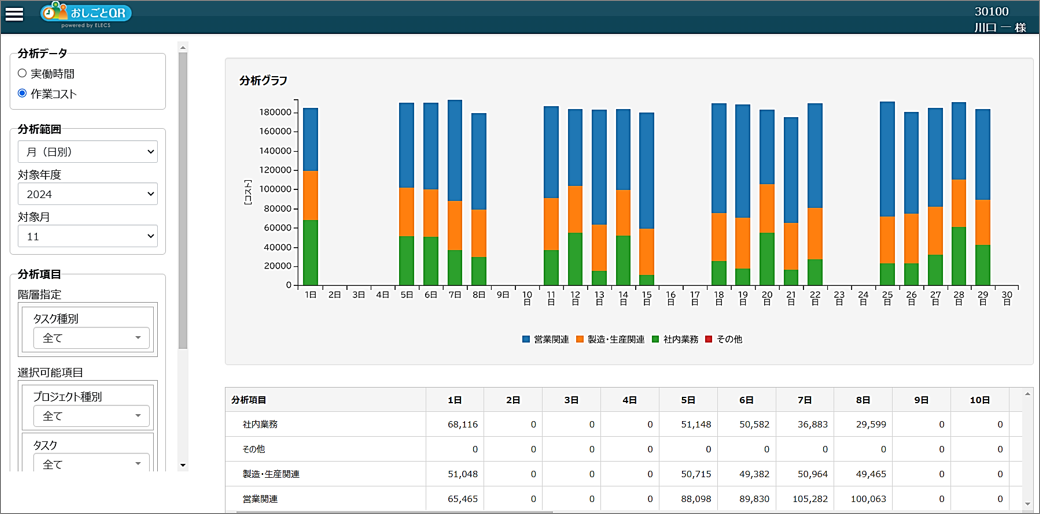おしごとQR タイムトラックでは、業務の開始終了時に、「プロジェクト」と「タスク」を選択した上で、タスク打刻を行います。「プロジェクト」と「タスク」はお客様が任意に登録することが可能です。
-
タスクプロジェクトの業務として遂行する内容を登録します
例1)A社、B社、C社
例2)○○案件、□□案件、△△案件
-
タスク打刻顧客や案件をプロジェクトとして登録します
営業職の例)顧客対応、資料作成、提案、見積など
物流業の例)輸配送、保管、荷役、包装、流通加工など